วิธีถอนการติดตั้ง Internet Explorer จาก Windows (ทุกเวอร์ชัน)
สำหรับInternet Explorer (IE)เวอร์ชันใหม่แต่ละเวอร์ชัน และWindows เวอร์ชันใหม่แต่ละเวอร์ชัน ขั้นตอนการลบเว็บเบราว์เซอร์(web browser)นี้จึงเปลี่ยนไป ตัวอย่างเช่น เมื่อ เปิดตัว Internet Explorer 9จะมีการแจกจ่ายเป็นการอัปเดตสำหรับWindowsและคุณสามารถลบออกจากรายการอัปเดตที่ติดตั้งได้ วันนี้ เรามีInternet Explorer 11และการนำออกนั้นเกี่ยวข้องกับกระบวนการอื่น นั่นคือเหตุผลที่ในคู่มือนี้ เราจะแบ่งปันวิธีการ "ลบ" Internet ExplorerจากWindows 10 , Windows 7 และ Windows 8.1:
ขั้นตอนที่ 1(Step 1) : เปิดแผงควบคุม(Control Panel)และหน้าต่างโปรแกรมและคุณสมบัติ(Programs and Features)
ขั้นแรก คุณควรเปิดแผง(Control Panel)ควบคุม จากนั้นมองหา ส่วน โปรแกรม(Programs)แล้วคลิกหรือแตะลิงก์ที่ระบุว่า"ถอนการติดตั้งโปรแกรม" ("Uninstall a program.")ซึ่งจะเปิดหน้าต่างโปรแกรมและคุณลักษณะ(Programs and Features)

ผลลัพธ์เดียวกันนี้สามารถทำได้โดยไปที่"Control Panel -> Programs -> Programs and Features."
ขั้นตอนที่ 2(Step 2) : เข้าถึงรายการ คุณสมบัติ Windowsที่สามารถเพิ่มหรือลบได้
(Internet Explorer)ขณะนี้ Microsoft(Microsoft)จัดประเภทInternet Explorerเป็น คุณลักษณะ ของWindows (Windows feature)ในการเข้าถึงคุณลักษณะ Windows(Windows feature) ทั้งหมด ที่พร้อมใช้งานสำหรับการติดตั้ง (หรือการลบ) ให้คลิกหรือแตะลิงก์ทางด้านซ้ายที่ระบุว่า"เปิดหรือปิดคุณลักษณะของ Windows"("Turn Windows features on or off.")

ขั้นตอนที่ 3(Step 3) : ลบInternet ExplorerออกจากWindows
ใน หน้าต่าง คุณลักษณะของ Windows(Windows Features)ให้เลื่อนลงมาจนกว่าคุณจะพบรายการสำหรับInternet Explorer(Internet Explorer 11) 11
ยกเลิกการเลือกและกดOK
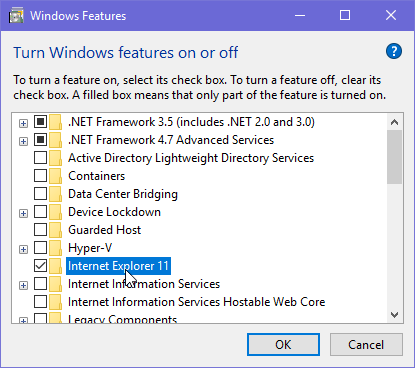
คุณได้รับคำเตือนว่า: "การปิด Internet Explorer 11 อาจส่งผลต่อคุณลักษณะและโปรแกรม Windows อื่นๆ ที่ติดตั้งบนคอมพิวเตอร์ของคุณ รวมทั้งการตั้งค่าเริ่มต้น" ("Turning off Internet Explorer 11 might affect other Windows features and programs installed on your computer, including default settings.")คลิกหรือแตะใช่(Yes)เพื่อดำเนินการต่อ

หมายเหตุ:(NOTE:)หากคุณอยากรู้ว่าจะเกิดอะไรขึ้นเมื่อคุณลบInternet Explorerอ่านบทความนี้: จะเกิดอะไรขึ้นเมื่อคุณลบInternet Explorer(Internet Explorer)ออกจากWindows
คุณกลับไปที่ หน้าต่าง คุณลักษณะ(Windows Features) ของ Windows ซึ่ง ไม่ได้เลือกรายการสำหรับInternet Explorer 11 กดตกลง(OK)เพื่อดำเนินการถอนการติดตั้งต่อ
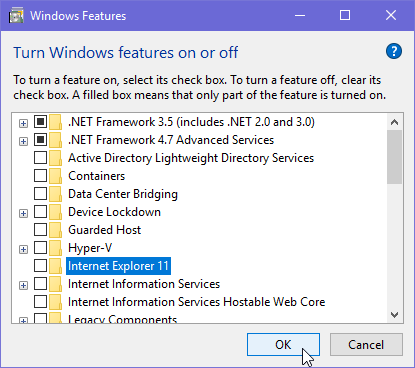
Windowsใช้เวลาในการทำการเปลี่ยนแปลงที่จำเป็นและลบInternet Explorer(Internet Explorer)
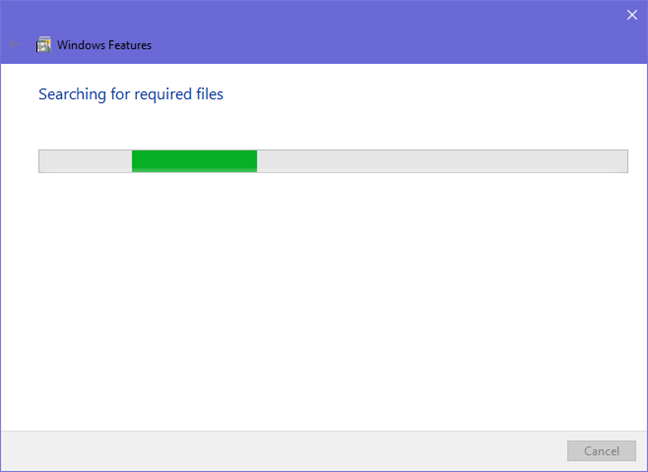
ขั้นตอนที่ 4: รีสตาร์ท Windows
เมื่อเสร็จแล้ว คุณจะได้รับแจ้งว่าWindowsจำเป็นต้องรีบูตพีซีของคุณ ปิด(Close)งานที่ยังไม่ได้บันทึกและเปิดแอป แล้วคลิกหรือแตะ(click or tap) รีสตาร์ท(Restart now)ทันที

เมื่อคุณกลับเข้าสู่ระบบ Windows Internet Explorerจะถูกลบออก
ทำไมคุณถึงลบInternet Explorer ออก(Internet Explorer)
ในตอนท้ายของบทช่วยสอนนี้ คุณควรลบ เว็บเบราว์เซอร์ Internet Explorer เก่า ออกจากWindows เราอยากรู้ว่าทำไมคุณถึงทำอย่างนั้น เลิกใช้ไปนานแล้ว? (Did)คุณต้องการประหยัดพื้นที่จัดเก็บ(storage space)หรือไม่? อะไรคือสาเหตุของ "การลบ" Internet Explorer ? แสดงความคิดเห็นด้านล่างและขอหารือ
Related posts
9 วิธีในการเริ่ม Internet Explorer ใน Windows ทุกรุ่น
วิธีเปิดใช้งาน Java ในเว็บเบราว์เซอร์หลักทั้งหมด
จะเกิดอะไรขึ้นเมื่อคุณลบ Internet Explorer ออกจาก Windows
วิธีเชื่อมต่อกับ FTP server ใน Windows 10 จาก File Explorer
กำหนดค่าวิธีการทำงานของแอป Internet Explorer ใน Windows 8.1
วิธีเปิดหรือปิดคำแนะนำที่ได้รับการปรับปรุงใน Internet Explorer App
Provide สนับสนุนระยะไกลเพื่อ Windows 10 ผู้ใช้ที่มี Windows Remote Assistance
วิธีการเปลี่ยนโฟลเดอร์ view template ใน Windows 10 ของ File Explorer
5 วิธีในการดับเบิลคลิกเดียวด้วยการคลิกเดียวใน Windows
OneDrive ไม่ซิงค์? 5 วิธีในการบังคับ OneDrive เพื่อซิงค์ใน Windows
วิธีค้นหาใน Windows 10 กับ File Explorer
วิธีการสร้างหลายโฟลเดอร์ในครั้งเดียว
ตั้งค่าเวอร์ชัน Internet Explorer ที่คุณต้องการเป็นค่าเริ่มต้นใน Windows 8.1
วิธีแสดงแถบรายการโปรดและศูนย์รายการโปรดใน Internet Explorer
วิธีประหยัดพลังงานแบตเตอรี่ขณะท่องเว็บใน Internet Explorer
Fix problem: Drag and drop ไม่ได้ทำงานใน Windows
วิธีการเรียกใช้คำสั่งจาก File Explorer ใน Windows 10
วิธีการเปลี่ยน folder icon ใน Windows 10 ใน 3 ขั้นตอนง่าย ๆ
วิธีการใช้มุมมองใน File Explorer Windows 10 อย่างมืออาชีพ
วิธีการที่จะได้รับการกำหนดค่าและลบ Microsoft Edge นามสกุล
